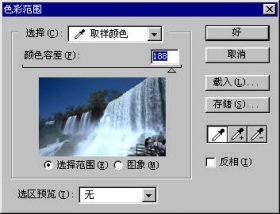场景合成,通过PS把月亮“搬”到自己的床上
来源:公众号
作者:P大点S
学习:5502人次
“床前明月光,疑是地上霜。举头望明月,低头思故乡。”这首诗想必大家都不陌生,今天小编将带你颠覆“床前明月光”,把月亮搬到自己的床上,带你感受一下“白天变黑夜,床上明月光”。本篇教程属于合成教程,关键在于创意,制作其他也不会太难,本篇我们教给同学们如何快速的改变图像的氛围,让它变得像是夜晚,然后,如何将月亮放到床上去。一起来学习一下吧。
练习素材:http://bbs.16xx8.com/thread-193895-1-1.html
1. 首先,打开床素材(素材获取方式:扫描文章底部二维码入群,群文件中自行下载),将窗户的位置用蒙版http://www.16xx8.com/tags/38847/隐藏起来,待会我们放个星空下去。
2. 接下来,我们放入星空素材,将其放到床的下层。
3. 接下来,我们创建一个颜色查找调整层,选择 NightFromDay.CUBE,字面意思很好理解吧,从白天变成黑夜。
4. 稍微有点感觉了,但是还不够,我们接着来,创建一个色阶调整层,调整一下下。
学习 · 提示
相关教程
关注大神微博加入>>
网友求助,请回答!
 学习PS请到www.16xx8.com
学习PS请到www.16xx8.com